どうも、漫画家でクリエイターのツツです。先日、Procreateで使える「インク溜まりを再現したブラシ」を再現したブラシを作りました!
ということで、今回は僕が作ったインク溜まりを再現したブラシ「インク溜まりブラシ」を無料配布していこうと思います!!
Procreateで漫画を描く時に使えるシリーズ第3弾!!!
使えるデジタルではなかなか再現しにくい「インク溜まり」。頑張ってProcreateのブラシで再現いたしましたので、「インク溜まりブラシ」是非ダウンロードして使っていただけると幸いです!それではいきましょう!
Procreateで漫画を描くためのオリジナルブラシ「インク溜まりブラシ」を制作
「インク溜まりブラシ」はアナログ感のあるイラストや漫画を描くのにとても適しております。描き始めに滲んだインクが再現されるので、まるでアナログペンで描いたような見栄えになります。
斜線を引いたり、ちょっと手描き間を加えたい時なんかに使っていただくのがおすすめです!
※ただ、インク溜まりを再現したばっかりに、インク溜まりが出た後の線画細かったり、力加減が難しかったりしますので、ご了承くださいませ。
■描いてみるとこんな感じになります⬇︎

「インク溜まりブラシ」の注意点
「インク溜まりブラシ」は少しの力加減などで、結構描き味が変わってしまう精密なブラシです。(僕の力不足ですすみません。)
「インク溜まりブラシ」の扱いはおそらく慣れるまでちょっと難しいと思うので、使う際のコツを書かせていただきます。難しいと言っても、ちょっとのコツで簡単に使いこなせると思うので、安心して下さい!
「インク溜まりブラシ」を使う時のコツ①「力加減」
「インク溜まりブラシ」は力加減をうまく調節しなければなりません。
まず描き始めの、Apple Pencilを画面につける瞬間、いつもよりも強めの筆圧で画面をタッチして下さい。すると「インク溜まり」ができると思うので、そのままの強めの筆圧で線を描いていって下さい。
使ってみるとわかると思いますが、軽い筆圧で描くと、その瞬間ブラシの太さが太くなってしまいます。なのでここだけ上手く使ってやって下さい!
すぐ慣れて使いやすくなってくると思います!
「インク溜まりブラシ」を使う時のコツ②「インク溜まりの大きさ調節」
「インク溜まりブラシ」は、インク溜まりの部分の大きさを調節することが可能です。
インク溜まりの大きさの調節方法は簡単です。
「Procreateのブラシの大きさを調節するだけ!」
普通のブラシならブラシサイズが変わるのですが、「インク溜まりブラシ」線は太くならず、インク溜まりの部分だけが大きくなるはずです。
「インク溜まりブラシ」を使ったイラスト
次に「インク溜まりブラシ」を使ったイラストを紹介します!今回のイラストは全てこの「インク溜まりブラシ」で制作しましたが、正直、細かい部分や斜線に使うのが適切なブラシだなと実感しました。
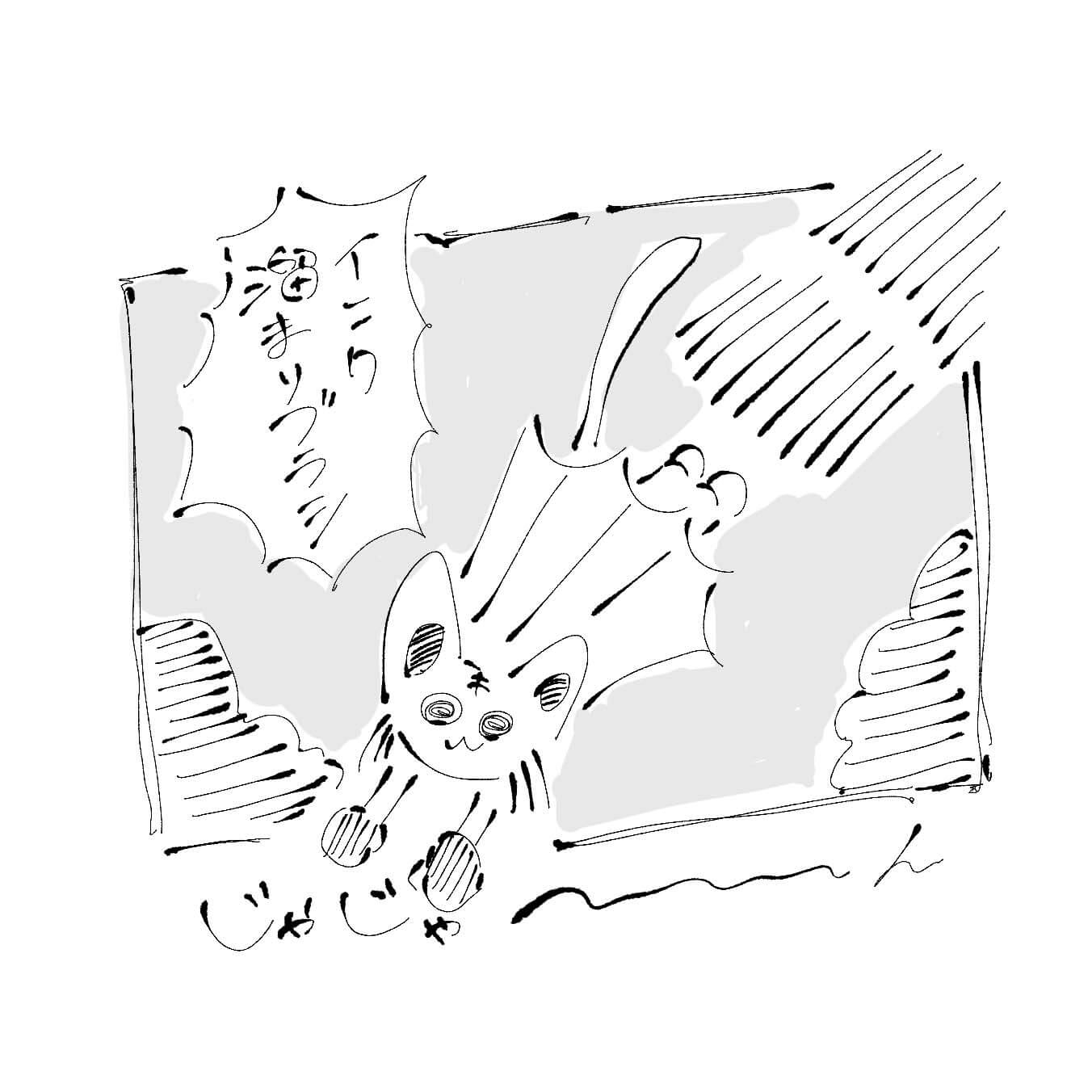
でも、このインク溜まりがあることで、やっぱり手描き感や味が出ていいなと感じたので、下へスクロールして、次項目でダウンロードしてみて下さい!もちろん無料です!
「インク溜まりブラシ」の無料ダウンロードはこちら
「インク溜まりブラシをダウンロード」のボタンをタップしていただくとすぐzip形式ファイルのダウンロードが始まります!危ない物とかは入ってないので安心してください!
Procreateで「インク溜まりブラシ」を使えるようにする方法
「ダウンロードしたはいいけど、Procreateへのブラシの読み込み方法がわからない!」
ダウンロード方法からProcreateへのブラシの読み込み方法まで、画像つきでまとめておりますので参考にしてみて下さい!

無料オリジナルブラシのダウンロード方法から、Procreateへの読み込み方法までを画像付きでわかりやすく詳しく紹介しておりますので是非参考にしてみてください!!
まとめ
ダウンロード出来ましたでしょうか?今回はProcreateで使える「インク溜まりブラシ」を無料配布してみました。これは作るのが難しかったです。少し使いこなすのが難しいブラシになってしまいましたが、慣れれば結構使い勝手がいいブラシなはず!僕がおすすめする使い所はやはり、Procreateで漫画を描く時です!細かい部分なんかできっと重宝しますので、是非使ってみて下さい!
他のProcreateで漫画を描く時に使えるブラシも配布しているので見ていってください!↓


それでは以上、ツツでした。




